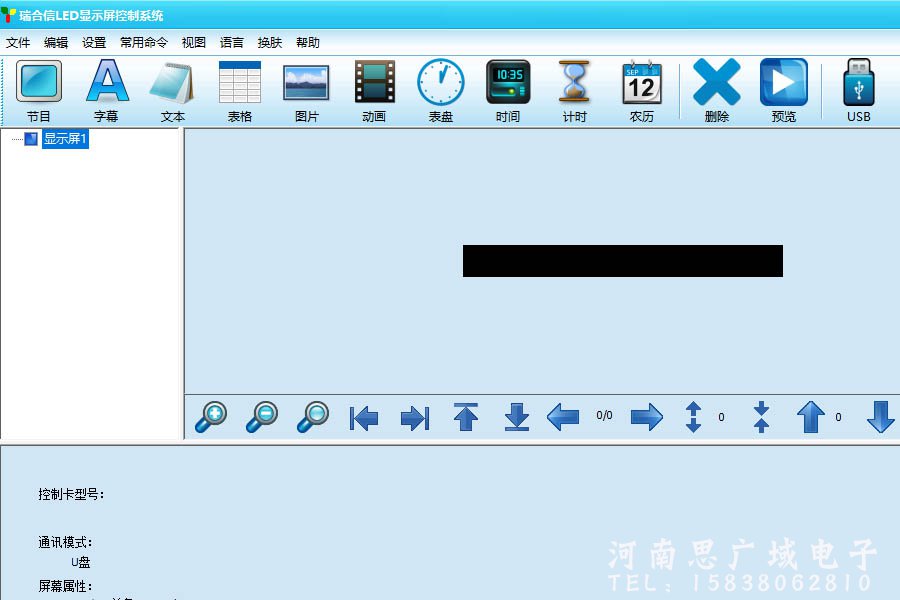
一、瑞合信led显示屏控制系统支持卡型:
网络卡:RHX-64UN1024、RHX-128UN20K,RHX-256UN20K、RHX-512UN20K等
优盘卡:RH-32U,RH-32MU,RHX-32ME,RH-48U,RH-64U,RH-128A,RH-128UC,RH-256UC,RH-512UC等
WIFI卡:RHX-32W320,RHX-32W512,RHX-64W1024,RHX-128W512,RHX-128WU2048,RHX-128WU20K,RHX-256WU20K,RHX-512WU20K,HX-32W1024,RHX-48W1024,RHX-32WU1024,RHX-48WU1024,RHX-64WU1024等
GPRS卡:RH-32G1、RH-32G2、RH-64G2、DTU模块+串口卡
二、瑞合信led显示屏控制系统基本操作:
瑞合信led显示屏控制系统在安装和卸载都有详细的图文介绍,软件界面的介绍说明也都非常的详细,软件设置,参数调节,节目的编辑操作方法,指令的发送及操作过程中遇到的常见问题都有解答。
1、网络卡操作规范:
网络卡比传统串囗卡优势长距离传输、抗干拢强、传输速度快、易于集群管理
网络卡应用场合:简单的单机直接模式(即网络卡经过网线与电脑直接相连,简单使用场合)、广域网模式(即经过交换机、路由器等设备与电脑相连,地理范围较大、集群控制卡场合)
2、WIFI卡操作规范:
第1步,设置屏参(密码888或168);
第2步:编辑内容,点击字幕,输入要显示的信息;输入完内容之后,选中虚拟屏、点击【鼠标右键】—【四周扩大】占满整个显示屏;可以手动拖动调节分区的位置和大小;
第3步:点击【WIFI】,连接控制卡(也可以直接点击发送);
第4步:发送信息,选择搜索到的控制卡,点击【发送】,自动连接并可以发送节目信息;若要修改控制卡名称和密码等可以点击更多更能(控制卡名称密码必须是英文或数字):
3、GPRS卡操作规范:
第1、设置屏参,选择对应的GPRS卡,以32G2为例;备注:32G1,32G2,64G2,128G不支持自适应卡型
第2、编辑节目(和常规卡操作一样);
第3、点击发送——登录账户(输入账户和密码),选中对应的模块,发送节目OK。
瑞合信led显示屏控制系统怎么操作今天就分享这里,瑞合信led显示屏控制系统在市场中占有很大的份额,尤其是单双色门头及手机控制软件。瑞合信显示屏控制系统运行环境:xp、win7、win8、win10等。






